Maison >Problème commun >Que faire si l'ordinateur Dell Win10 ne répond pas lorsque vous branchez un casque
Que faire si l'ordinateur Dell Win10 ne répond pas lorsque vous branchez un casque
- 王林avant
- 2023-07-17 17:17:214703parcourir
Certains clients Dell Win10 ont rencontré le problème de non-réponse lors du branchement d'un casque lors de l'utilisation de l'ordinateur. Que se passe-t-il ? Comment faut-il le résoudre ? S'il n'y a aucun problème avec le casque, vous pouvez réinstaller le pilote de la carte son. Si cela ne fonctionne toujours pas, ouvrez le panneau de configuration, entrez dans Realtek High Definition Audio Manager, puis cliquez sur les paramètres de la prise et activez « Désactiver l'utilisation de prises du panneau avant « Vérifiez ». À ce stade, le casque devrait pouvoir être utilisé normalement.
Que faire si l'ordinateur Dell win10 ne répond pas lors du branchement des écouteurs :
1 Tout d'abord, nous devons nous assurer qu'il n'y a pas de problème avec les écouteurs eux-mêmes, puis les brancher sur l'ordinateur si la situation se présente. montré dans l'image ci-dessous se produit, jetez un oeil ci-dessous.
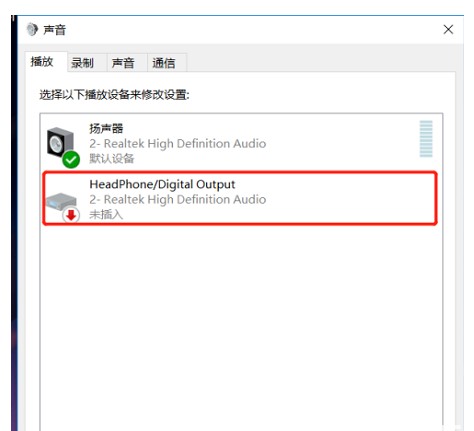
2. Ensuite, tout le monde télécharge et installe le logiciel "Driver Wizard" et utilise ce logiciel pour supprimer et installer le pilote de la carte son afin de s'assurer qu'il n'y a pas de problème avec le pilote de la carte son.
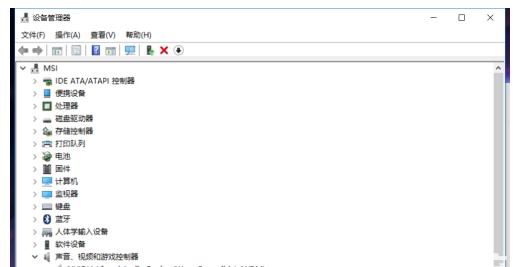
3. Après avoir confirmé qu'il n'y a aucun problème avec le casque lui-même et le pilote de la carte son, nous ouvrons le "Panneau de commande", recherchons et cliquons sur "Realtek High Definition Audio Manager". Dans les étapes suivantes, cliquez sur Paramètres de la prise et activez « Désactiver la vérification des prises du panneau avant » dans la boîte de dialogue contextuelle.
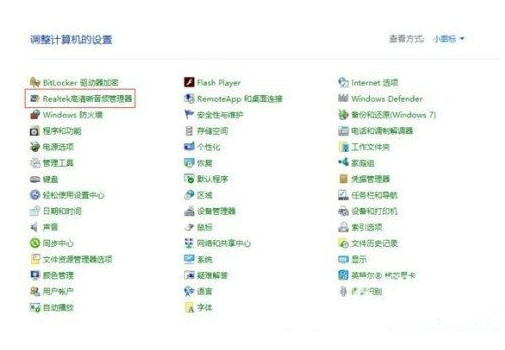

4. Si vous ne trouvez pas « Realtek High Definition Audio Manager » dans le panneau de configuration, nous pouvons résoudre le problème selon cette méthode : ouvrez d'abord mon ordinateur et cliquez sur le chemin « C:ProgramFilesRealtekAudioHDARtkNGUI64. .exe" en recherchant le document "RtkNGUI64.exe". Remarque : Bien que le nom du dossier final trouvé par chaque ordinateur puisse être différent, tant que le nom du dossier précédent est correctement sélectionné, le dossier souhaité peut être trouvé. )
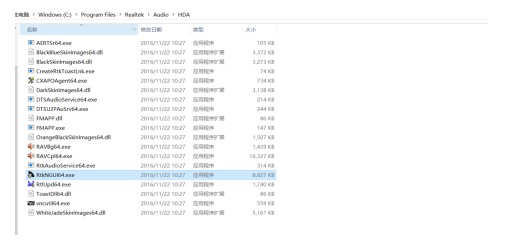
5. Ouvrez ensuite le fichier, la boîte de dialogue "Realtek High Definition Audio Manager" apparaîtra, puis suivez simplement le processus de la première méthode pour effectuer l'opération suivante. Une fois l'opération réelle terminée, l'activation de « Son » affichera la boîte de dialogue illustrée à la figure 2, indiquant que le casque peut être utilisé normalement.
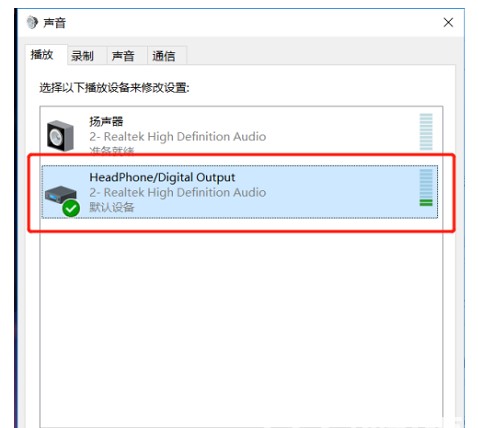
6. Enfin, que l'on branche ou que l'on retire les écouteurs, les options s'afficheront normalement.
Ce qui précède est le contenu spécifique de la solution pour l'ordinateur Dell win10 qui ne répond pas lors du branchement d'un casque que l'éditeur nous a présenté en détail. J'espère que cela pourra vous aider~
.Ce qui précède est le contenu détaillé de. pour plus d'informations, suivez d'autres articles connexes sur le site Web de PHP en chinois!

